Khi bạn mua một cái mới Mac, những gì bạn muốn là tận dụng tối đa giao dịch mua đã được thực hiện, sẽ không rẻ lắm. Theo cách này, Apple đã tích hợp vào các mẫu máy tính được chọn của mình một chế độ năng lượng luôn tìm cách tận dụng tối đa nó. Trong trường hợp này, chúng tôi cho bạn biết cách bạn có thể kích hoạt chế độ tiêu thụ cao trên thiết bị của mình.
Những gì bạn nên biết về cách đặc biệt này

Chế độ tiêu thụ cao là giải pháp mà bạn sẽ có khi muốn tận dụng tối đa bộ vi xử lý của mình trên Mac. Trong trường hợp này, nó được định nghĩa là một chế độ tối đa hóa hiệu suất trong khối lượng công việc chuyên sâu và liên tục. Một trong những ví dụ rõ ràng nhất đòi hỏi rất nhiều sức mạnh xử lý và mã hóa là Phân loại màu 8K . Bạn nên biết rằng ngay sau khi bạn nhận máy tính và cấu hình nó, Apple đã cấu hình nó ở chế độ tự động. Đó là, nó sẽ cân bằng để sử dụng pin tối ưu và duy trì hiệu suất tốt nhất có thể. Bằng cách này, bạn sẽ có đủ quyền tự chủ, nhưng bạn sẽ có thể siết chặt phần cứng mà bạn đã trả tiền. Điều này đối với người dùng cơ bản là quá đủ, nhưng bất cứ ai mua MacBook Chuyên nghiệp, muốn nhiều hơn nữa. Trong trường hợp này, bạn sẽ phải chọn sử dụng các công cụ có sẵn.
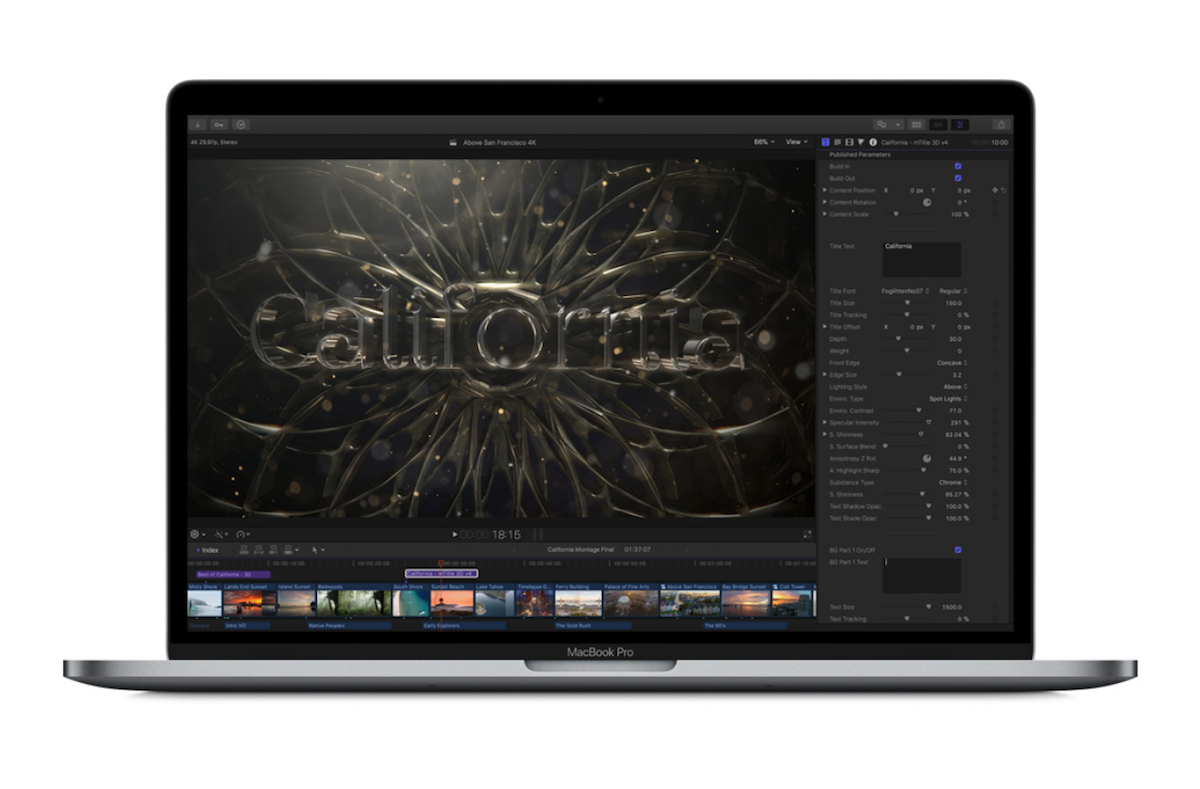
Bật chế độ hiệu suất cao sẽ cải thiện hiệu suất trong quy trình làm việc chuyên sâu về đồ họa. Như chúng tôi đã nói trước đây, điều này sẽ cho phép hiệu suất tối ưu trong Phân loại màu 8K ProRes 4444 và video 8K DNxHR. Phát lại mượt mà hơn và xuất nhanh hơn cũng sẽ được trải nghiệm khi chỉnh sửa video và trong các ứng dụng 3D. Đó là lý do tại sao những gì sẽ được kích thích trong trường hợp này với việc tiêu thụ nhiều tài nguyên hơn là GPU điều đó có thể được tìm thấy trên chính con chip.
Chế độ công suất cao sẽ làm chính xác là cho phép quạt chạy ở tốc độ cao hơn. Trong trường hợp này, công suất làm mát bổ sung có thể làm cho hệ thống mang lại hiệu suất tối ưu nhất dưới khối lượng công việc rất dày đặc. Cần lưu ý rằng tại thời điểm này, nó là một chế độ có thể được kích hoạt cho dù máy Mac có được kết nối với nguồn điện hay không. Điều này có nghĩa là bạn có rất nhiều quyền tự do khi sử dụng nó.
Các kiểu máy Mac tương thích
Cần lưu ý rằng không phải tất cả các máy tính đều tương thích với chế độ hiệu suất cao này, vì một số yêu cầu phải được đáp ứng về phần cứng riêng của thiết bị. Điều đầu tiên là phải có một bộ xử lý tương thích mang lại hiệu suất tuyệt vời cho những tác vụ “phức tạp” nhất có thể được thực hiện. Thêm vào đó là sự cần thiết của một hệ thống tản nhiệt tối tân, cả chủ động và thụ động. Vì lý do này, máy tính duy nhất của công ty Cupertino tương thích với chế độ hiệu suất cao này là MacBook Pro 16 inch có chip M1 Max bên trong.

Hậu quả của việc nó hoạt động
Mặc dù thoạt đầu, nó có vẻ là một cách tuyệt vời để thưởng hiệu suất, nhưng nó cũng có vấn đề. Trong trường hợp này, chính Apple cũng nhắc lại rằng để mang lại hiệu suất cao hơn, đó là do bộ xử lý tiêu thụ nhiều tài nguyên hơn để sau này cung cấp cho chúng ở dạng xử lý lớn hơn. Trong trường hợp này, thứ sẽ tiêu tốn thêm năng lượng. Nhiệt sẽ làm tăng tốc độ của người hâm mộ như chúng ta đã đề cập trong định nghĩa của nó, nhưng tiếng ồn tạo ra cũng sẽ tăng lên .
Thực tế là việc tiêu thụ năng lượng cao hơn cũng sẽ khiến nhiệt độ tăng lên đáng kể là một trong những điểm tiêu cực. Và như nhiều trường hợp khác, pin cũng có thể bị ảnh hưởng. Bằng cách quản lý nhiều năng lượng hơn, pin sẽ có tuổi thọ ngắn hơn . Điều này không có gì thú vị khi bạn không có bộ sạc bên mình và bạn muốn đi làm ăn xa. Theo cách này, đó là một chế độ tiêu thụ sẽ chỉ được chỉ định khi bạn đang ở trong văn phòng hoặc ở nhà được kết nối liên tục với mạng điện. Điều này sẽ giải quyết sự bất tiện lớn này của việc vắt kiệt nhiều bộ vi xử lý trên máy tính của bạn.

Các biện pháp phòng ngừa an toàn cần ghi nhớ
Như chúng tôi đã nhận xét trước đây, Mac sẽ trải qua các quá trình liên quan khác nhau. Trong điều này, bạn phải biết cách quản lý chúng để tránh bị một số loại tai nạn. Nhiệt độ tăng là một trong những rủi ro lớn nhất mà bạn có thể đối mặt. Đó là lý do tại sao nó luôn được khuyến khích để có nó trong một phòng được thông gió . Không nên để môi trường quá nóng, cũng như không nên thường xuyên tiếp xúc với ánh nắng. Bằng cách này, nhiệt độ sẽ không tăng lên một cách tự nhiên, có nghĩa là trong mọi trường hợp, nhiệt độ của thiết bị không được tăng thêm. Bạn phải biết rằng các linh kiện điện tử không mấy thân thiện với nhiệt độ cao này, vì vậy cần tránh sử dụng chúng.
Đây là điều cũng được áp dụng cho hệ thống thông gió. Mặc dù Apple Silicon có tạo ra nhiệt tối thiểu , cần lưu ý rằng các kênh thông gió phải được để trống. Trong trường hợp này, các biện pháp phòng ngừa phải tuân theo là không sử dụng máy tính trên chăn hoặc trên bề mặt trắng có thể che lỗ thoát khí bên trong. Những gì thực sự được khuyến khích là luôn luôn đặt trên một chiếc bàn bằng gỗ hoặc kính chắc chắn để chân có thể nâng cao và thoát khí nóng ra ngoài.
Cách để kích hoạt nó nhanh chóng
Khi tất cả các thông tin mà chúng tôi đã giải thích trước đó đã được tính đến, việc kích hoạt sẽ có thể được thực hiện. Rõ ràng, bạn nên biết liệu nó có xứng đáng hay không trong trường hợp bạn cần loại hiệu suất bổ sung này. Bạn phải tính đến nếu bạn sẽ có thể chịu được các biện pháp mà chúng tôi đã nhận xét trước đây và mặt tiêu cực mà chế độ năng lượng này có. Các bước cần làm để kích hoạt các kiểu máy tương thích như sau:
- Đi đến Tùy chọn hệ thống.
- Trong menu xuất hiện, bạn sẽ cần chọn Pin.
- Trong thanh bên, nhấp vào Pin hoặc Bộ điều hợp nguồn.
- Nhấn vào Chế độ nguồn.
- Chọn Chế độ công suất cao từ trình đơn thả xuống.
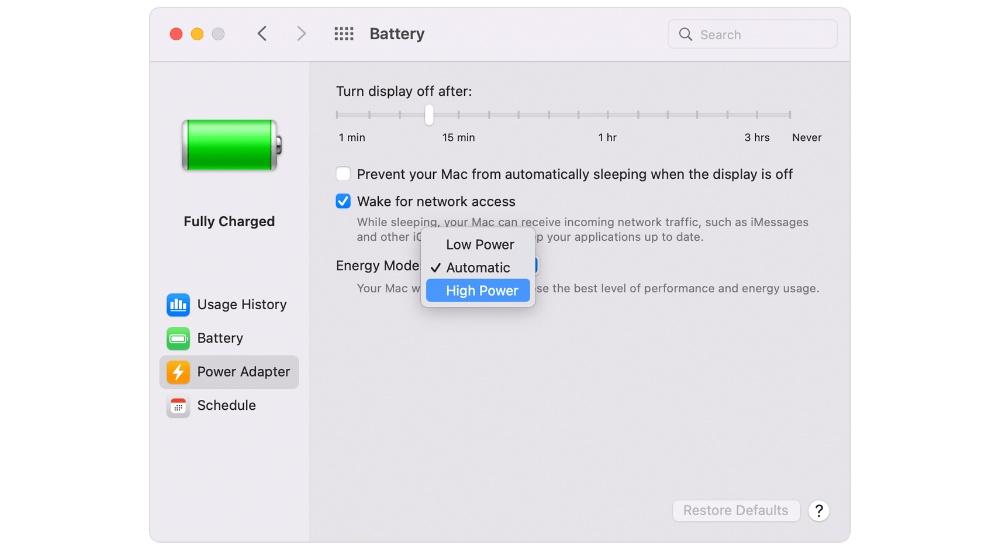
Điều sau thực sự quan trọng. Bạn sẽ có thể đặt các chế độ nguồn khác nhau khi máy Mac của bạn đang chạy bằng nguồn pin hoặc được kết nối với bộ đổi nguồn. Theo cách này, có thể bạn nên kích hoạt chế độ tiêu thụ cao này khi nó được kết nối với dòng điện, để ngăn bạn hết pin trong trường hợp sử dụng nó với cường độ cao.
Kiểm tra xem nó đã được kích hoạt chưa
Có nhiều cách khác nhau để biết bạn có chế độ này đang hoạt động hay không. Đầu tiên trong số đó rõ ràng là trong bảng tùy chọn mà chúng tôi đã nhận xét ngay trước đó, khi chúng tôi nói về các bước để thực hiện kích hoạt. Nhưng bạn cũng sẽ có thể để tham khảo thông tin qua biểu tượng pin được tích hợp vào thanh công cụ phía trên. Khi nhấp vào biểu tượng pin, chế độ sẽ hiển thị là đang hoạt động (bất cứ điều gì bạn đã chọn).
Đây là điều thực sự quan trọng, vì không nên để nó hoạt động như chúng ta sẽ thảo luận bên dưới. Bằng cách này, bạn sẽ chắc chắn rằng bạn sẽ chỉ kích hoạt nó khi bạn chuẩn bị thực hiện một công việc hiệu suất cao như những công việc đã đề cập trong các phần trước.
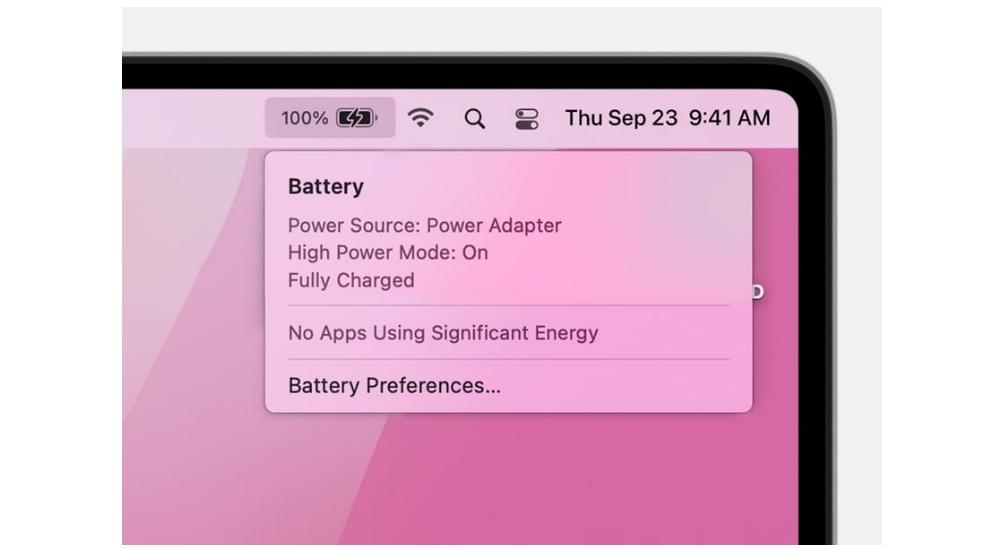
Bạn có nên để nó luôn hoạt động không?
Những điểm tiêu cực có trên bàn và chúng tôi đã nhận xét trước đây là rất nhiều. Sự giảm quyền tự chủ hoặc sự tăng nhiệt độ là một số trong số đó. Điều này làm cho nó cần thiết để nó hoạt động chỉ khi việc sử dụng nó được yêu cầu. Điều này có nghĩa là khi chỉnh sửa hình ảnh hoặc video yêu cầu tiêu thụ nhiều lõi GPU, bạn sẽ cần đến chế độ này. Nhưng khi bạn chỉ đơn giản là duyệt internet hoặc trả lời email, thì không cần thiết phải có nhiều sức mạnh xử lý đồ họa.
Để không phải “làm khổ” máy tính, bạn phải hết sức cẩn thận. Rõ ràng, Apple đã kích hoạt chế độ này để cung cấp cho nó công dụng xứng đáng, nhưng luôn trong giới hạn trách nhiệm của từng người dùng với mục đích quản lý các tài nguyên sẵn có theo cách thích hợp.
